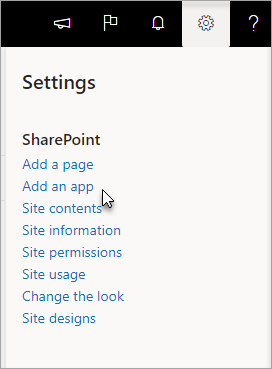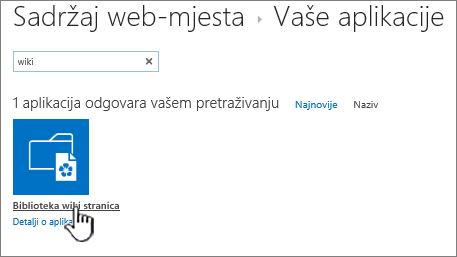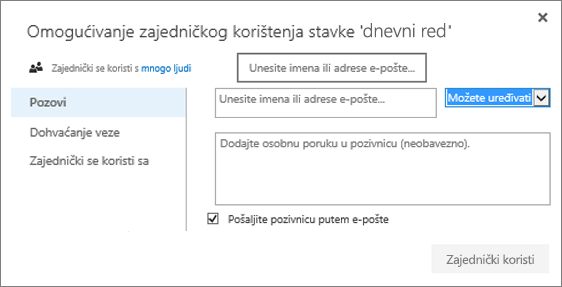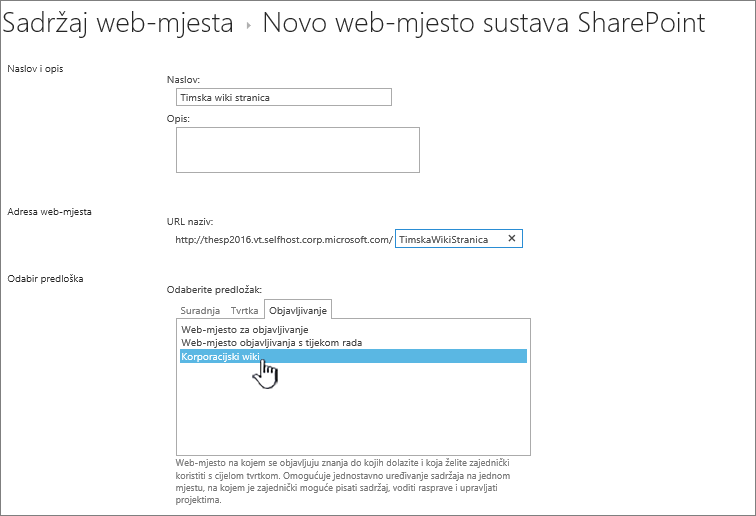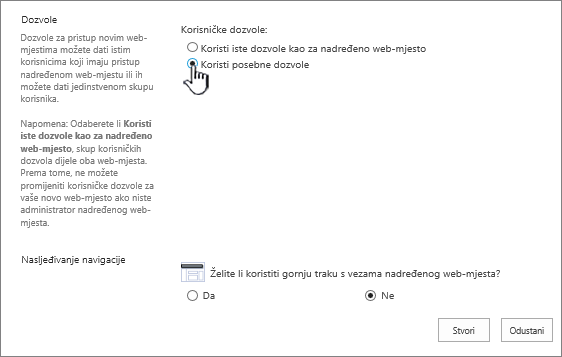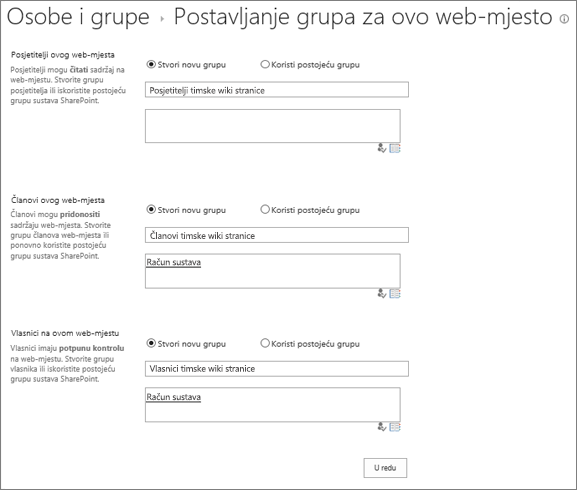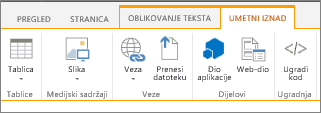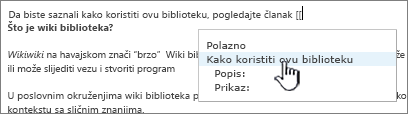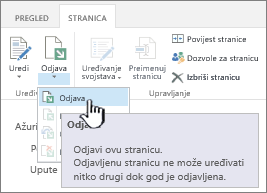Wiki je web-mjesto koje je namijenjeno grupama ljudi za brzo bilježenje i zajedničko korištenje ideja stvaranjem jednostavnih stranica i povezivanjem. Vaša tvrtka ili ustanova može koristiti wiki za razne namjene. U velikim razmjerima možete zajednički koristiti velike količine informacija u korporacijskom wikiju. Na manjim razmjerima timsko web-mjesto možete koristiti kao wiki za brzo prikupljanje i zajedničko korištenje ideja o projektu.
Dodatne informacije o wikijima potražite u članku Pregled wikija pri dnu stranice.
Create biblioteke wiki stranica
Timsko web-mjesto wiki je. To vrijedi i za druge vrste web-mjesta. Stoga možete početi od timskog web-mjesta ili nekog drugog web-mjesta i tamo početi stvarati wiki stranice. Na timskom web-mjestu svaka se nova stranica stvara u biblioteci stranica web-mjesta. Ako je to sve što vam je potrebno, ne morate stvarati biblioteku wiki stranica i možete preskočiti na druge postupke u ovom članku. Ako želite zasebno upravljati wikim, možete stvoriti biblioteku wiki stranica.
-
Kliknite Postavke

-
Na stranici Vaše aplikacije upišite Wiki u polje za pretraživanje i kliknite Pretraživanje

Napomena: Možete se i pomicati po aplikacijama da biste pronašli biblioteku wiki stranica.
-
Kliknite Biblioteka wiki stranica.
-
U okvir Naziv upišite naziv nove biblioteke wiki stranica, kao što su Wiki stranice.
-
Kliknite Stvori.
-
Na popisu Sadržaj kliknite novi wiki da biste ga otvorili.
-
Da biste dodali korisnike, kliknite
-
U dijaloškom okviru Zajedničko korištenje unesite imena, adrese e-pošte ili pseudonim "Svi". Ako imate pseudonime za timsku e-poštu kao što je "Inženjering" ili neki drugi pseudonim grupe, možete ih unijeti i ovdje. Dok unosite imena, poslužiteljski upiti provjeravaju postojanje korisničkog računa ili pseudonima. Ako kasnije želite dodati korisnike, pročitajte članak Dodavanje korisnika na wiki stranicu u nastavku.
SharePoint
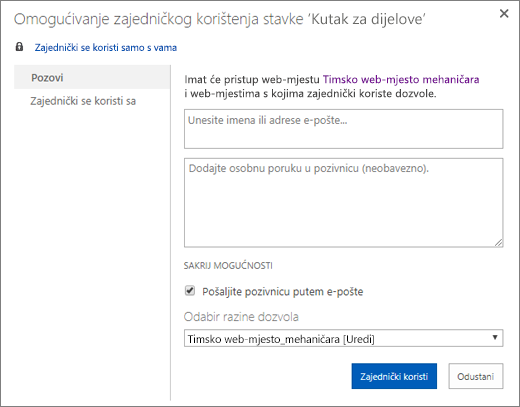
SharePoint Server 2019
-
Kliknite Zajedničko korištenje da biste spremili.
Napomene:
-
Postavke za biblioteku wiki stranica, kao što su dozvole, povijest stranica i dolazne veze, možete konfigurirati tako da otvorite biblioteku i kliknete Stranica u zaglavlju.
-
Ako stvorite novu wiki stranicu, a kasnije želite promijeniti njezin naslov, pročitajte članak Prilagodba timskog web-mjesta.
Create web-mjesto korporacijskog wikija
Prije stvaranja wikija za Velike tvrtke razmislite o tome je li to najbolje rješenje za tvrtku ili ustanovu. Dodatne informacije o planiranju i stvaranju korporacijskog wiki web-mjesta potražite u članku Planiranje web-mjesta i upravljanje korisnicima da biste dobili neke ideje. Cjeloviti korporacijski wiki trebao bi se stvoriti kao vlastita zbirka web-mjesta. Dodatne Create potražite u članku Zbirka web-mjesta.
Važno: Wiki za Velike tvrtke nalazi se na kartici objavljivanje u zbirci predložaka. Kartica Objavljivanje neće se prikazati ako značajke objavljivanja nisu omogućene na razini zbirke web-mjesta. Administrator zbirke web-mjesta mora omogućiti značajku infrastrukture SharePoint objavljivanja poslužitelja u zbirci web-mjesta da bi predlošci povezani s objavljivanjem bili dostupni na web-mjestu. Da biste omogućili objavljivanje (s pravilnim dozvolama), pročitajte članak Omogućivanje značajki objavljivanja ili značajki omogućenih na web-mjestu za objavljivanje sustava SharePoint.
U sljedećim se uputama pokazuje kako stvoriti korporacijski wiki kao web-podmjesto.
-
Na web-mjestu na kojem želite stvoriti korporacijski wiki kliknite Postavke

-
Na stranici Sadržaj web-mjesta kliknite Novo+, a zatim Web-podmjesto ili novo web-podmjesto.
-
Na stranici Novo SharePoint web-mjesto upišite naslov i naziv URL-a web-mjesta.
-
U odjeljku Odabir predloška kliknite Objavljivanje, a zatim Korporacijski wiki.
-
Da biste postavili jedinstvenu dozvolu, kliknite Koristi jedinstvene dozvole.
-
Kliknite Stvori.
-
Možda će vas se otvoriti dijaloški okvir Postavljanje grupa za ovo web-mjesto u kojem možete ostaviti zadane, dodati ili promijeniti grupe.
Napomena: Dozvole web-mjesta i druge postavke web-mjesta za wiki web-mjesto tvrtke možete konfigurirati kasnije klikom na Zajedničko korištenje. Dodatne informacije potražite u odjeljku Dodavanje korisnika na wiki stranicu u nastavku.
Kada prvi put stvorite wiki, početna stranica sadrži ogledni sadržaj o wikiju. Možete je urediti ili zamijeniti vlastitim sadržajem. Najjednostavniji način dodavanja sadržaja u wiki jest uređivanje početne stranice i dodavanje veza rezerviranih mjesta na stranice koje ćete kasnije stvoriti.
Napomena: Da biste uredili wiki stranice, korisnicima je potrebna dozvola za doprinos wikiju.
-
Na wiki stranici koju želite urediti kliknite Stranica, a zatim Uređivanje.
-
U tekstnu sekciju upišite željeni tekst.
-
Pomoću gumba na vrpci oblikujte tekst i umetnite drugi sadržaj, kao što su slike, tablice, hiperveze i web-dijelovi.
-
Da biste wiki veze dodali na druge stranice, upišite naziv stranice okružene dvostrukim uglatim zagradama: [[Naziv stranice]]
Da biste, primjerice, dodali wiki vezu na stranicu pod nazivom "Datumi projekta", upišite: [[Datumi projekta]]
Kada počnete upisujete [[, ako stranica postoji, moći ćete je odabrati s popisa.
Ako stranica na koju se želite povezati još ne postoji, svejedno možete stvoriti vezu na stranicu. Kada spremite uređenu stranicu, veza rezerviranog mjesta koju ste upravo stvorili bit će točkasta crta ispod nje. Stvarna će se stranica stvoriti kasnije kada netko drugi klikne vezu na stranicu.
-
Kada završite s uređivanjem stranice, kliknite Stranica , a zatim Spremi. Ako ne želite spremiti promjene, kliknite Stranica, zatim strelicu u odjeljku Spremanje, kliknite Zaustavi uređivanje, a potom Odbaci promjene.
Savjet: Kasnije možete dodati više sadržaja ili promijeniti sadržaj koji ste unijeli klikom na Uređivanje. Ako ste stvorili vezu rezerviranog mjesta, kasnije kliknite vezu da biste stvorili i uredili stranicu.
-
Na wiki stranici koju želite dodati korisnicima kliknite Zajednički koristi
-
U dijaloškom okviru Zajedničko korištenje wiki imena kliknite Pozovi Osobe da biste dodali korisnike na stranicu.
SharePoint
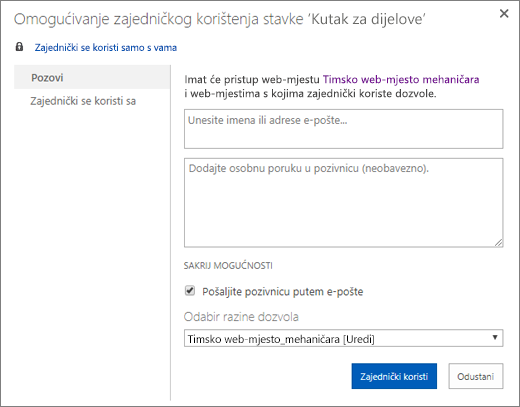
SharePoint Server 2019
-
Unesite imena, adrese e-pošte ili pseudonim "Svi". Ako imate pseudonime za timsku e-poštu kao što je "Inženjering" ili neki drugi pseudonim grupe, možete ih unijeti i ovdje. Dok unosite imena, poslužitelj provjerava postojanje korisničkog računa ili pseudonima.
-
Da biste postavili dozvole za nove korisnike, kliknite Pokaži mogućnosti. U odjeljku Odaberite grupu ili razinu dozvola ili Odaberite razinu dozvole odaberite jednu od grupa ili razina dozvola (kao što su čitanje, uređivanje ili potpuna kontrola).
-
-
Da biste vidjeli popis svih korisnika koji već zajednički koriste web-mjesto, kliknite Zajednički se koristi s.
-
Kada završite, kliknite Zajedničko korištenje.
Obično ne morate odjaviti stranicu radi uređivanja, ali dobra je ideja ako mislite da bi je netko drugi mogao pokušati uređivati u isto vrijeme kada i vi. Kada odjavite wiki stranicu, jamčite da drugi korisnici ne mogu mijenjati stranicu dok je uređujete. Dok je stranica odjavljena, možete je urediti i spremiti, zatvoriti i ponovno otvoriti. Drugi korisnici ne mogu promijeniti stranicu ili vidjeti vaše promjene dok je ne prijavite.
-
Na wiki stranici koju želite urediti kliknite Stranica , a zatim Odjava.
Napomena: Kada odjavite stranicu, rezervirate je samo za sebe, ona se ne sprema, ne preuzima ni ne uređuje. Morate odabrati što želite učiniti.
-
Kliknite Uredi da biste uredili stranicu.
Napomena: Da biste nakon uređivanja provjerili wiki stranicu, kliknite Check In gumb. Da biste odbacili odjavu, kliknite strelicu ispod gumba Check In, a zatim odaberite Odbaci odjavu.
Sliku s računala, web-adrese ili web-mjesta SharePoint dodati izravno na wiki stranicu.
-
Ako već ne uređujete wiki stranicu, kliknite Uređivanje.

-
Kliknite mjesto na koje želite umetnuti sliku, a zatim na vrpci kliknite karticu Umetanje.
-
Da biste umetnuli sliku s računala, učinite sljedeće:
-
Kliknite sliku , a zatim S računala.
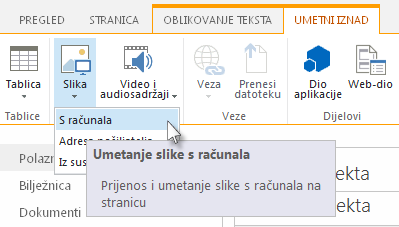
-
Pronađite sliku na računalu, odaberite biblioteku u koju želite prenijeti sliku, a zatim kliknite U redu. Možda ćete morati unijeti dodatne informacije o slici koju prenosite.
-
-
Da biste umetnuli sliku s web-adrese, učinite sljedeće:
-
Kliknite Slika , a zatim S adrese.
-
U okvir Adresa unesite web-adresu na kojoj se nalazi slika.
-
U okvir Zamjenski tekst upišite tekst da biste opisali sliku. Zamjenski tekst (ili zamjenski tekst) prikazuje se kao tekst opisa elementa kada čitatelji pokaže na sliku. Zamjenski tekst pomaže i osobama koje koriste čitače zaslona razumjeti sadržaj slika.
-
-
Da biste umetnuli sliku iz biblioteke na SharePoint web-mjestu, učinite sljedeće:
-
Kliknite Slika , a zatim Iz sustava SharePoint.
-
U okviru Odabir resursa odaberite biblioteku ili mapu koja sadrži sliku koju želite umetnuti, zatim kliknite sliku, a zatim Umetni. Možda ćete morati unijeti dodatne informacije o slici koju umećete.
-
Pomoću naredbi na kartici Slika možete dodati zamjenski tekst za sliku, promijeniti njezin izgled i postaviti ga na stranicu. Kada završite s uređivanjem stranice, kliknite Spremi da biste spremili promjene.
Wiki stranice podržavaju postavljanje veza na druge web- SharePoint web-mjesta izvan wikija pri vrhu stranice i na traci za brzo pokretanje. Te se veze razlikuju od wiki veza koje su korisnici izravno postavili na wiki stranicu jer njima upravlja wiki administrator. Možete i povući i ispustiti veze da biste ih razmjesli.
-
Na wiki stranici koju želite urediti kliknite Uređivanje veza


-
Kliknite programčić Veza

-
Unesite tekst za polje Tekst za prikaz veze. Time se određuje kako će se veza prikazati na stranici.
-
U polje Adresa unesite URL adresu. Primjer: http://www.microsoft.com.
-
Kliknite Isprobaj vezu da biste provjerili URL veze. Kada završite, spremite vezu.
-
-
Da biste razmjestite veze na traci za brzo pokretanje ili pri vrhu wiki stranice, kliknite Uredi veze

-
Da biste uredili veze na traci za brzo pokretanje ili pri vrhu wiki stranice, kliknite Uredi veze, odaberite bilo koju vezu, a zatim kliknite da biste pokazivač postavili na bilo koje mjesto teksta veze

Wiki veze možete koristiti za povezivanje stranica pomoću naziva stranice okruženog dvostrukim uglatim zagradama. Wiki veze stvarate na isti način bez obzira na to povezujete li se s postojećim wiki stranicama ili stranicama koje još ne postoje.
Na primjer, ako će vaš tim kasnije stvoriti vezu za probleme s tečajem, možete odmah umetnuti vezu na stranicu tako da upišete [[Problemi s tečajem]]. Kada spremite stranicu, veza na buduću stranicu prikazuje se s točkaste crte ispod njega.
Da biste stranicu stvorili kasnije, netko može kliknuti podcrtanu vezu rezerviranog mjesta, a zatim kliknuti Create.
-
Ako već ne uređujete wiki stranicu, kliknite Uređivanje.

-
Kliknite mjesto na koje želite umetnuti wiki vezu.
-
Upišite [[ i počnite upisivati naziv stranice. Wiki će predložiti nazive stranica koji započinju unosom.
-
Napravite nešto od sljedećeg:
-
Da biste odabrali jednu od predloženih stranica, upotrijebite tipke sa strelicama, a zatim pritisnite ENTERili upotrijebite miš.
-
Upišite novi naziv stranice, a zatim ]]. Ako upišete novi naziv stranice, stvorit ćete vezu na stranicu koja još nije stvorena.
-
Dovršeni naziv stranice trebao bi biti okružen dvostrukim uglatim zagradama, ovako: [[Naziv stranice]]
Savjeti: Da biste brzo dodali vezu s wiki stranice na početnu stranicu wikija, upišite [[Home]]. Možete se povezati s mnogim objektima u SharePoint, a ne samo na stranicama. Evo nekoliko primjera veza:
-
[[Psi]] : veza na stranicu pod nazivom Psi u istoj mapi.
-
[[Životinje/psi]] : veza na stranicu pod nazivom Psi u podmapama pod nazivom Životinje.
-
[[List:Announcements/Welcome]] : Veza na stavku pod nazivom Dobro došli na popis Najave na ovom web-mjestu.
-
Da biste prikazali dvostruke početne ili završne zagrade bez stvaranja veze, upišite obrnute kose crte ispred dviju uglatih zagrada. Na primjer, \[[ ili \]].
Možete stvoriti veze rezerviranih wiki mjesta na stranice koje još ne postoje. Stvaranje veza rezerviranih mjesta korisnicima olakšava stvaranje wikija u manjim dijelovima bez brige o stvaranju svake stranice u wikiju odjednom. Wiki veza rezerviranog mjesta ima točkastu crtu ispod nje.
-
Idite na stranicu koja sadrži vezu rezerviranog mjesta.
-
Kliknite wiki vezu rezerviranog mjesta.
-
U prozoru Dodavanje stranice kliknite Create.
-
Dodajte željeni sadržaj na novu stranicu i spremite ga.
Možete uređivati wiki veze, kao i zaslonski tekst koji netko vidi kada klikne vezu. Wiki veze razlikuju se od hiperveza do stranica ili web-mjesta izvan wikija. Da biste uredili ili promijenili hiperveze, koristite karticuOblikovanje na kontekstnom kartici Alati za veze na vrpci.
Možda ćete morati urediti zaslonski tekst za wiki vezu ako naziv stranice na koju želite stvoriti vezu nije jasan u kontekstu stranice na koju umećete vezu. Na primjer, ako je stranica za razmjenu ideja o prvom poglavlju knjige nazvana CH1, možda želite "Prvo poglavlje" kao tekst za prikaz veze da bi svrha stranice jasnija.
-
Ako već ne uređujete wiki stranicu, kliknite Uređivanje.

-
Učinite nešto od sljedećeg:
-
Da biste uredili put veze tako da upućuje na drugu stranicu, kliknite između dva skupa dvostrukih uglatih zagrada ([[ i ]]), a zatim zamijenite trenutnu vezu nazivom stranice s koju želite povezati.
-
Da biste tekst prikaza promijenili u nešto drugo osim točnog naziva stranice, iza naziva stranice (SHIFT + \) upišite okomiti znak trake (|), a zatim upišite tekst koji želite da se pojavi: [[Naziv stranice|Tekst koji se prikazuje]]. Da biste, primjerice, koristili drugi zaslonski tekst za stranicu pod nazivom CH1, možete upisati: [[CH1|Prvo poglavlje]]
-
Hipervezu možete dodati na stranicu koja je izvan vašeg wikija, pa čak i izvan vašeg web-mjesta.
Dodavanje veze na vanjsku stranicu
-
Ako već ne uređujete wiki stranicu, kliknite Uređivanje.

-
Kliknite mjesto na koje želite umetnuti hipervezu.
-
Učinite nešto od sljedećeg:
-
Da biste dodali vezu koja je izvan vašeg web-mjesta:
-
Kliknite Umetanje, zatim Veza, a potom S adrese.
-
U dijaloškom okviru Umetanje hiperveze upišite tekst koji želite prikazati i web-adresu veze.
Dodavanje veze s drugog web-mjesta SharePoint web-mjesta
-
Kliknite Umetanje, zatim Veza, a potom Iz sustava SharePoint.
-
U dijaloškom okviru Odabir resursa dođite do datoteke na koju želite stvoriti vezu, a zatim kliknite Umetni.
Na wiki stranicu možete dodati druge stavke, primjerice popis zadataka da biste pratili akcijske stavke ili zadatke vezane uz wiki. Kasnije možete odabrati hoće li se popis ili biblioteka pojaviti u navigacijskom oknu za brzo pokretanje wikija.
-
Ako već ne uređujete wiki stranicu, kliknite Stranica, a zatim Uređivanje.

-
Kliknite mjesto na koje želite umetnuti popis ili biblioteku.
-
Kliknite Umetanje, a zatim Web-dio.
-
U oknu koje se prikazuje pri vrhu stranice u odjeljku Kategorije kliknite Aplikacije, a zatim u odjeljku Dijelovi odaberite naziv popisa ili biblioteke, a zatim kliknite Dodaj.
Ako na popis web-dijelova morate dodati popis ili biblioteku, pročitajte članak Create popisu u sustavu SharePoint. Da biste stvorili biblioteku, pročitajte Create biblioteku dokumenata u sustavu SharePoint.
Pregled wikija
Wiki može pomoći vašoj tvrtki ili ustanovi prikupiti i zabilježiti institucionalno znanje, sastaviti sadržaj iz brojnih izvora te zajednički koristiti planove i ideje. Tvrtka, primjerice, može stvoriti korporacijski wiki u kojem zaposlenici mogu pronaći najnovije i najsušnije informacije o korporativnim aktivnostima, pogodnostima i uslugama. Ili vaš tim može koristiti wiki za prikupljanje podataka za nove članove tima, planiranje konferencije ili za prikupljanje ideja za veliki dokument ili priručnik.
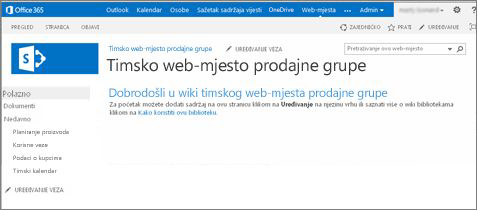
Kada netko stvori wiki stranicu, drugi član tima može dodati više sadržaja, urediti sadržaj ili dodati veze za podršku. Zajednica autora pomaže osigurati točnost i relevantnost sadržaja. Wikija se i dalje razvijaju kako korisnici dodaju i revidiraju informacije.
Budući da članovi tima mogu uređivati wiki stranice bez posebnih alata za uređivanje, wikija su dobar alat za zajedničko korištenje ideja i prikupljanje informacija od nekoliko osoba. Članovi tima mogu jednostavno stvoriti veze na stranice da bi netko dovršio stvaranje kasnije ili veze na postojeće stranice bez borbe s dugim web-adresama.
Timsko je web-mjesto wiki
Zadana je vrsta stranice na timskom web-mjestu i drugim vrstama web-mjesta wiki stranica. Dakle, u tom smislu, wiki je svugdje. To znači da vam nije potrebno posebno web-mjesto za stvaranje wikija.
Budući da su početna stranica timskog web-mjesta i nove stranice koje stvorite automatski wiki stranice, na timskom web-mjestu možete stvoriti wiki bez stvaranja drugih biblioteka ili web-mjesta. Nove se stranice stvaraju u biblioteci stranica web-mjesta na timskom web-mjestu i s te stranice možete upravljati. No nedostatak tog pristupa jest to što nećete imati toliko specijaliziranih mogućnosti koje se isporučuju s bibliotekom wiki stranica ili wiki web-mjestom tvrtke.
Wiki razmatranja
Ako znate da ćete stvarati mnogo wiki stranica ili ako dozvole želite zasebno upravljati za wiki od ostalih web-mjesta, imate nekoliko mogućnosti, ovisno o skali wikija koji namjeravate stvoriti i rasponu mogućnosti koje želite:
-
Biblioteka wiki stranica Biblioteka wiki stranica prilagođena je upravljanju wiki stranicama i sadrži posebne naredbe na vrpci za upravljanje poviješću stranica, dozvolama i dolaznim vezama na stranice. Vlasnik web-mjesta može stvoriti biblioteku wiki stranica na većini web-mjesta i dobiti mnoge prednosti tradicionalnog wikija.
-
Korporacijski wiki Korporacijski wiki jest web-mjesto za objavljivanje na kojem je moguće razmjenjivati i ažurirati veće količine informacija na razini čitave korporacije. Ako je tvrtki ili ustanovi potrebno veliko, centralizirano spremište znanja osmišljeno za pohranu i zajedničko korištenje informacija na razini cijele tvrtke, razmislite o korištenju wikija za Velike tvrtke. Prije stvaranja wikija za Velike tvrtke razmislite o tome je li to najbolje rješenje za tvrtku ili ustanovu. Da biste saznali više o planiranju i stvaranju korporacijskog wiki web-mjesta, preporučujemo da pročitate članke o planiranju web-mjesta i zbirki web-mjesta.
Tko može stvoriti wiki?
Morate imati dozvolu za stvaranje web-mjesta, biblioteke ili stranica. No dobra je vijest da, ako je web-mjesto omogućeno za zajedničko korištenje s vama i imate dozvolu za uređivanje, vjerojatno imate dozvolu za stvaranje wikija.
Razine dozvola moguće je prilagoditi, ali za većinu web-mjesta možete stvoriti biblioteku wiki stranica ako imate razinu dozvola Uređivanje. Članovi grupe Članovi naziva web-mjesta po zadanom imaju razinu dozvole Uređivanje. Da biste stvorili korporacijsko wiki web-mjesto, morate imati razinu dozvole Potpuna kontrola ili administrator mora omogućiti stvaranje samoposlužnog web-mjesta. Članovi grupe vlasnika naziva web-mjesta po zadanom imaju razinu dozvole Potpuna kontrola, ali web-mjesto je možda drugačije postavljeno.
Da biste upravljali dozvolama za stranicu u biblioteci wiki stranica ili korporacijskog wikija, vlasnik web-mjesta može kliknuti naredbu Dozvole stranice na kartici Stranica na vrpci.
Iako je prvotno stvaranje web-mjesta ili biblioteke slično drugim web-mjestima, dodavanje sadržaja u wiki razlikuje se od načina dodavanja sadržaja drugim vrstama web-mjesta. Na wikiju obično počinjete uređivanjem početne stranice i dodavanjem wiki veza rezerviranih mjesta na druge stranice koje još ne postoje. Te druge stranice možete stvarati dok ste u pokretu ili ih kasnije stvarati. Kada želite stvoriti stranicu koja odgovara vezi rezerviranog mjesta, kliknite vezu. Stranica će se otvoriti u načinu rada za uređivanje u kojem možete dodavati tekst i drugi sadržaj kao što su slike.
Napišite nam komentar
Je li vam ovaj članak bio koristan? Ako jest, napišite nam to pri dnu stranice. Ako vam nije bio koristan, recite nam što nedostaje ili što vas je zbunilo. Budite što konkretniji i uvrstite svoju verziju sustava SharePoint, OS i preglednik. Vaše ćemo povratne informacije koristiti da bismo ponovno provjerili korake, ispravili pogreške i ažurirali ovaj članak.